Odstranění nežádoucího softwaru z pevného disku je jedním z nejjednodušších způsobů, jak uvolnit místo na disku a zrychlit počítač. Jak možná víte, můžete se podívat na Programy a funkce v Ovládacích panelech a zobrazit velikost nainstalovaného softwaru.
Společnost Microsoft představila aplikace ve stylu Metro (Modern UI) s Windows 8. Okno Programy a funkce zobrazuje pouze nainstalované programy pro stolní počítače a neposkytuje žádné informace týkající se aplikací moderního uživatelského rozhraní. Chcete-li zobrazit prostor obsazený aplikacemi nainstalovanými z obchodu, musíte otevřít nastavení počítače.
Podle níže uvedených pokynů zobrazíte místo obsazené aplikacemi Modern UI ve Windows 8:
Krok 1: Přesunutím kurzoru myši do pravého horního rohu obrazovky zobrazte panel ovládacích tlačítek. Uživatelé dotykové obrazovky mohou přejetím prstem od pravého okraje obrazovky zobrazit lištu Charms. Lze také použít klávesovou zkratku Windows + C k vyvolání lišty Charms.

Krok 2: Jakmile uvidíte lištu Charms, klikněte na Nastavení kouzlo a poté klikněte Změňte nastavení počítače otevřete nastavení počítače (aka pohlcující ovládací panel).
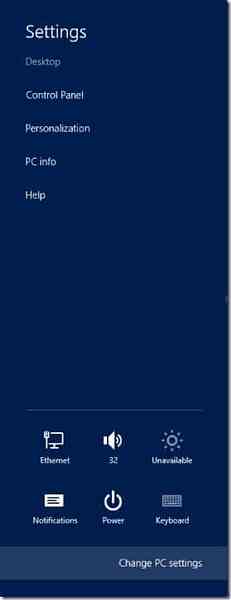
Krok 3: V levém podokně nastavení počítače klikněte na Všeobecné.
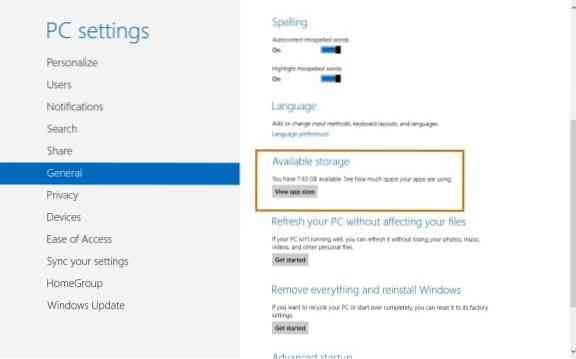
Krok 5: Na pravé straně pod K dispozici úložiště, klikněte Zobrazit velikosti aplikací abyste viděli, kolik místa vaše aplikace využívají. Zde si můžete prohlédnout prostor využívaný každou aplikací, včetně nativních aplikací pro Windows 8.
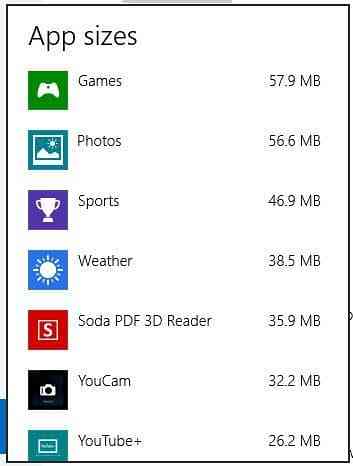
Chcete-li odinstalovat aplikaci nainstalovanou z obchodu, přepněte na úvodní obrazovku, klepněte pravým tlačítkem myši na aplikaci, kterou chcete odebrat, a poté klepněte na možnost Odinstalovat, která se zobrazí v levé dolní části obrazovky.
 Phenquestions
Phenquestions


